Cài đặt máy in Canon LBP 3300 không chỉ đơn giản mà còn mang lại hiệu quả làm việc cao. Khi bạn sở hữu một chiếc máy in Canon LBP 3300, hãy theo dõi bài viết dưới đây để thực hiện các bước cài đặt chính xác và nhanh chóng nhất. Cùng tìm hiểu ngay!
Máy in Canon LBP 3300 là một trong những thiết bị văn phòng phổ biến, mang lại chất lượng in ấn sắc nét và hiệu quả. Để kết nối máy in với máy tính, chúng ta cần cài đặt đúng driver. Và việc này không chỉ giúp kết nối mà còn hỗ trợ cho việc in ấn những tài liệu đa phương tiện một cách êm ái.
Các Bước Cài Đặt Driver Máy In Canon LBP 3300
Bước 1: Kiểm Tra Tình Trạng Máy In
Trước khi bắt đầu cài đặt, hãy kiểm tra tình trạng hoạt động của máy in. Bạn cần chắc chắn rằng máy in đã được kết nối với máy tính. Đồng thời, xác định phiên bản Windows bạn đang sử dụng – là 32bit hay 64bit.
- Nhấn chuột phải vào “This PC” hoặc “My Computer” rồi chọn Properties để kiểm tra thông tin hệ thống máy tính.
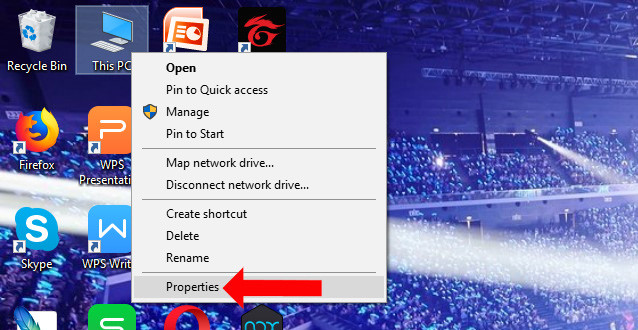 Kiểm tra thông tin máy tính
Kiểm tra thông tin máy tính
Bước 2: Tải Driver Máy In
Sau khi xác định được phiên bản Windows của mình, bạn cần truy cập link tải driver phù hợp.
- Tải driver Canon LBP 3300 cho hệ điều hành Windows 32bit hoặc 64bit. Bản driver này tương thích với từ Windows XP đến Windows 10.
Bước 3: Khởi Chạy Tập Tin Cài Đặt
Sau khi tải về, double-click vào file .exe driver máy in đã tải xuống để bắt đầu quá trình cài đặt.
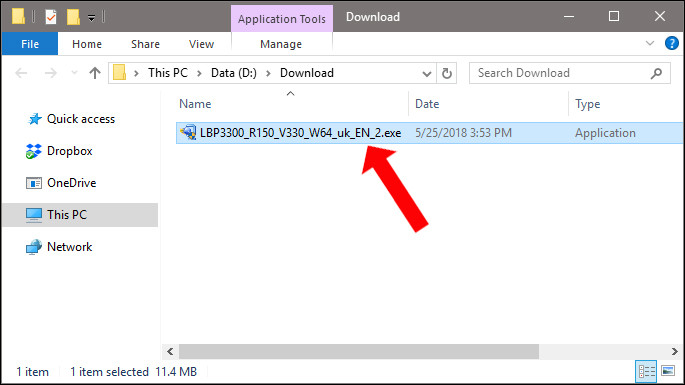 File driver máy in Canon
File driver máy in Canon
Khi thư mục giải nén xuất hiện, bạn có thể mở thư mục đó.
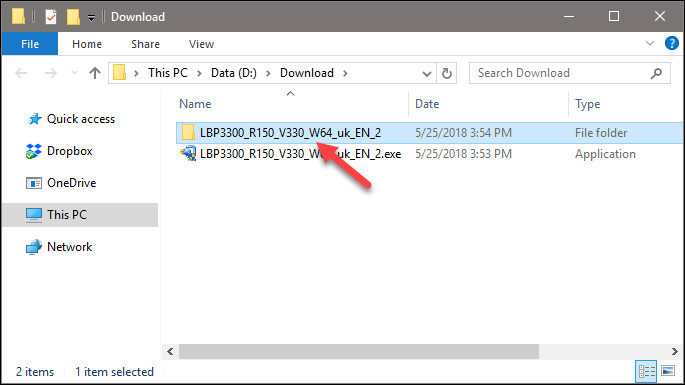 Thư mục giải nén
Thư mục giải nén
Bước 4: Cài Đặt Driver
Trong thư mục giải nén, tìm file cài đặt Setup.exe và thực hiện các bước cài đặt như hướng dẫn.
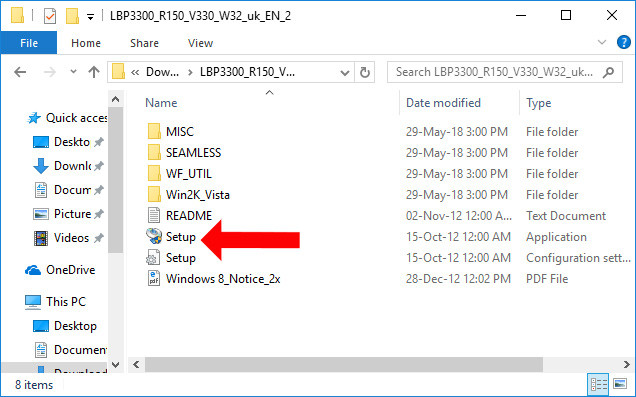 File cài đặt driver máy in
File cài đặt driver máy in
Sau khi hoàn tất cài đặt, mở một tài liệu và thử in. Trong phần Name, hãy chọn đúng máy in Canon LBP3300.
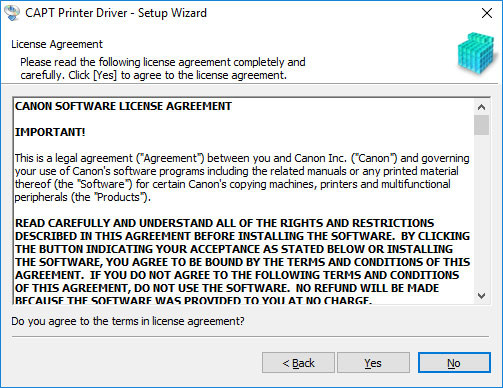 Chọn máy in Canon LBP 3300
Chọn máy in Canon LBP 3300
Tổng Kết
Việc cài đặt driver máy in Canon LBP 3300 rất đơn giản và nhanh chóng. Chỉ cần thực hiện theo đúng các bước hướng dẫn, bạn sẽ nhanh chóng hoàn thành việc kết nối thành công máy in với máy tính.
Nếu bạn còn thắc mắc hoặc cần thêm thông tin về sản phẩm máy in nào, hãy để lại bình luận bên dưới. Chúng tôi sẽ sẵn sàng tư vấn và hỗ trợ bạn!
Chúc các bạn thực hiện thành công! Đừng quên ghé thăm hocoffice.com để cập nhật thêm nhiều thủ thuật văn phòng hữu ích nhé!
Để lại một bình luận